كيفية إنشاء موقع ويب باستخدام Notion دون أي خبرة في الترميز
نشرت: 2021-02-11إذا كنت ترغب في إنشاء موقع ويب (أو صفحة ويب ثابتة) لعرض محفظتك أو كتابة منشورات مدونة ، فقد أصبح إنشاء صفحة ويب على الإنترنت أسهل من أي وقت مضى. هذا أيضًا ، دون الحاجة إلى معرفة كيفية البرمجة. ولا ، بذلك ، لا نعني إنشاء موقع باستخدام أدوات إنشاء مواقع الويب مثل Wix و Squarespace وما شابه ذلك. بدلاً من ذلك ، ما نتحدث عنه هو إنشاء موقع ويب باستخدام Notion.
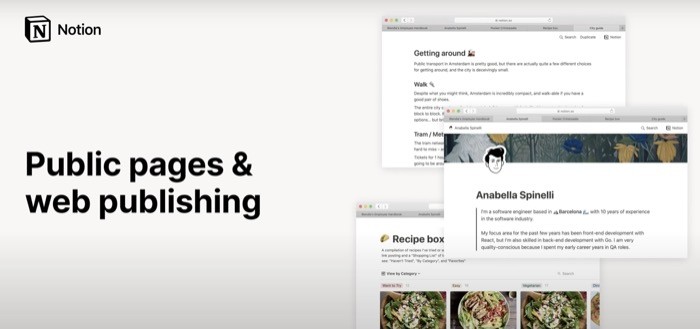
Notion ، بالنسبة للمبتدئين ، هو نفس التطبيق الذي حل بمفرده محل مجموعة من تطبيقات الإنتاجية المختلفة ودمج وظائفها في تطبيق واحد. يمكنك التفكير في الأمر على أنه مكان عمل شامل لجميع احتياجات تدوين الملاحظات وإدارة المهام وإدارة المشروع / البيانات / المعرفة. واحد حيث يمكنك تدوين الملاحظات ، وإعداد المهام ، وإنشاء قاعدة معرفية (مواقع الويكي ، وقواعد البيانات ، وما إلى ذلك) ، وإدارة مشاريعك ، من بين أشياء أخرى.
إذا كنت تعتقد أن نطاق استخدام Notion ينتهي هنا ، فأنت على وشك المفاجأة. كما ترى ، بالإضافة إلى القيام بكل الأشياء التي ذكرناها للتو ، فإن تطبيقًا مفيدًا آخر (قراءة أقل قليلاً) من Notion هو إنشاء مواقع الويب (أو صفحات الويب).
في حين أن موقع الويب الذي تم إنشاؤه على Notion ليس قريبًا من نظيره الكامل عندما يتعلق الأمر بالأداء ، فهو بديل جيد عندما تحتاج إلى إنشاء صفحة ويب سريعة وتشغيلها.
جدول المحتويات
فكرة للمواقع
عندما تفكر في مواقع الويب ، هناك العديد من الأسباب والأهداف وراء رغبتك في إنشاء موقع. تجاهل الأسباب التجارية وغيرها من الأسباب المتعلقة بالخدمة لدى الأشخاص الذين لديهم مواقع ويب لها ، فقد يفكر الشخص العادي في مواقع الويب من منظور مختلف. بشكل عام ، يمكن أن يكون هذا إما لوضع ملف (أو سيرة ذاتية شخصية) مع تجميع جميع مشاريعك في مكان واحد أو لإنشاء مدونة حيث تشارك تأملاتك وتتحدث عن الأشياء التي تثير اهتمامك.
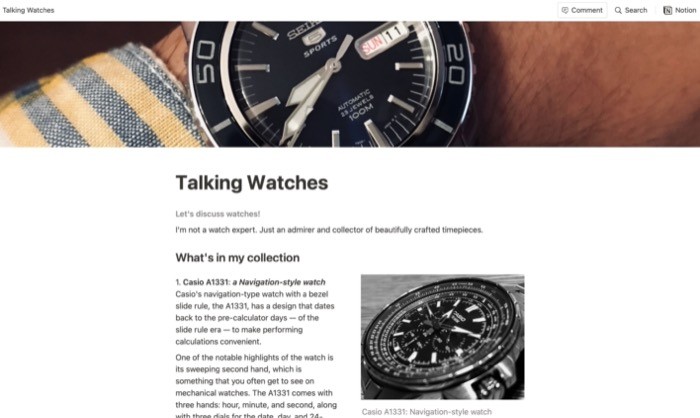
في كلتا الحالتين ، ما تحتاجه هو صفحة ويب أنيقة. واحد لا يتطلب منك معرفة الكود ويسهل إدارته. بهذه الطريقة ، يمكنك التركيز فقط على المحتوى ولا داعي للقلق بشأن الحفاظ على موقعك بانتظام.
وبالمثل ، هناك حالة استخدام أخرى حيث يمكنك استخدام موقع ويب Notion (أو صفحة ويب) عندما تحتاج إلى إضافة صفحة مؤقتة (خفيفة الوزن) على موقع الويب الخاص بك. إذا كنت شركة ناشئة / شركة مع فريق صغير ، فمن المحتمل أن يساعدك هذا في إعداد صفحات ويب سريعة للمساعدة / الأدلة / الأسئلة الشائعة ، وما إلى ذلك ، على موقع الويب الخاص بك - بطريقة تسهل تحديث المحتويات من صفحات الويب هذه أسهل بكثير.
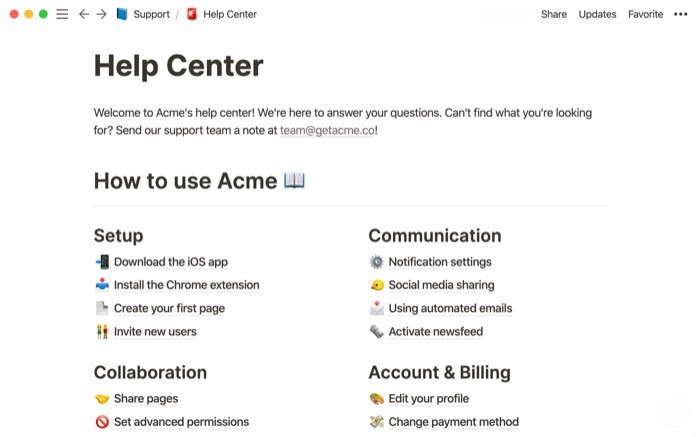
الآن بعد أن رأيت بعض حالات الاستخدام حيث يمكنك استخدام Notion لإنشاء صفحات الويب ، دعنا نتعمق في البحث ونتحقق من كيفية إنشاء واحدة بنفسك.
إنشاء موقع باستخدام الفكرة
لإنشاء موقع ويب باستخدام Notion ، تحتاج أولاً إلى التسجيل للحصول على حساب على Notion. بمجرد أن يكون لديك حساب Notion ، قم بتنزيل التطبيق على جهاز الكمبيوتر الخاص بك وقم بتسجيل الدخول. [ Notion متاح لنظامي التشغيل macOS و Windows. ]
مع تنزيل التطبيق وإعداده على جهاز الكمبيوتر الخاص بك ، اتبع الخطوات أدناه لإنشاء موقع ويب (أو صفحة ويب) باستخدام Notion.
1- قم بإنشاء صفحة
افتح فكرة وانقر على زر إضافة صفحة من قائمة الشريط الجانبي (على اليسار) لإنشاء صفحة. هذا هو المكان الذي يوجد فيه المحتوى الكامل لموقع الويب الخاص بك. يدعم Notion الصفحات المتداخلة ، لذا يمكنك إنشاء صفحات فرعية متعددة داخل الصفحة.
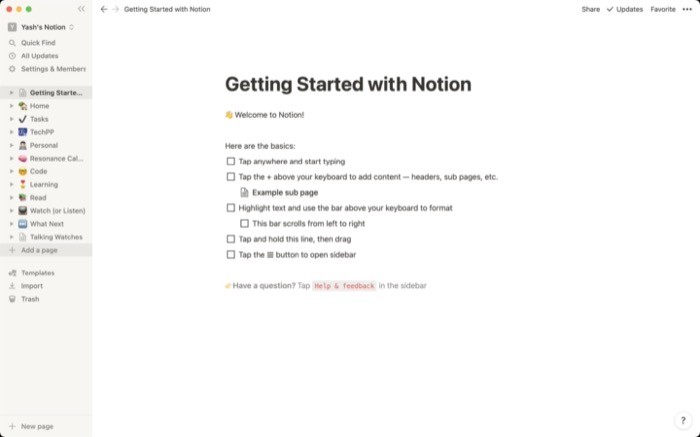
ثانيًا. قم بإعداد صفحتك
عند إنشاء صفحة ، تحصل على لوحة فارغة مع محرر Notion على يمينك. بشكل أساسي ، هذه هي المساحة التي تقوم فيها بتحرير صفحتك وإضافة عناصر (أو كتل) إليها. الآن ، لديك طريقتان. يمكنك إما تحديد أحد قوالب الفكرة لإعداد تخطيط لصفحة الويب الخاصة بك وتحريره لاحقًا. أو ، بدلاً من ذلك ، يمكنك تصميم صفحة الويب بالكامل من البداية باستخدام قوالب مختلفة. [ الكتل هي جميع المكونات التي تتكون منها الصفحة ، مثل العناوين والصور والجداول والاقتباسات المحظورة ومقتطفات الشفرة وما إلى ذلك ]
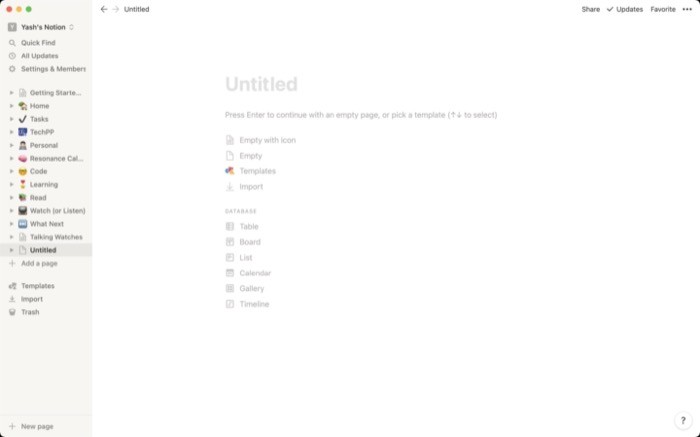
1. إنشاء صفحة ويب باستخدام قوالب الفكرة
إذا كنت قد بدأت للتو ، فيمكنك استخدام نماذج Notion لتنشيط صفحتك وتشغيلها بسرعة. تقدم Notion مجموعة من القوالب المختلفة لإعدادات مختلفة. تتضمن بعض هذه العناصر لوحة الوظائف ، ومركز المساعدة ، وخريطة الطريق ، ونشر المدونة ، والإلهام ، والمزيد. يمكنك العثور على هذه القوالب على Notion بالضغط على زر القوالب في نافذة المحرر. من هنا ، حدد النموذج الذي تريده وانقر على زر استخدام هذا القالب لإضافته إلى نافذة المحرر. بمجرد الإضافة ، يمكن تكوين القالب وتحريره وفقًا لمتطلباتك.
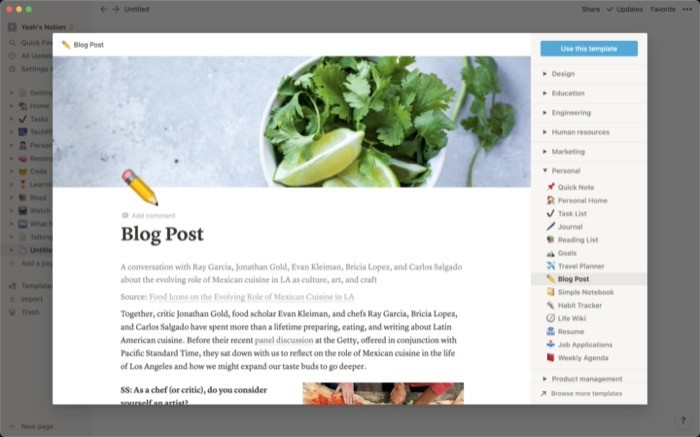
2. إنشاء صفحة ويب يدويًا باستخدام Notion
بينما يعمل نهج القالب بشكل جيد ، فإنه لا يوفر مرونة كافية. لذلك ، إذا كنت من مستخدمي Notion لبعض الوقت وكنت مرتاحًا لاستخدام محرر Notion ، فيمكنك البدء في إضافة كتل مختلفة إلى صفحتك لتنظيم جميع العناصر التي تحتاجها على موقع الويب الخاص بك. لإضافة كتلة ، انقر فوق المساحة التي تريد إضافة عنصر إليها واكتب شرطة مائلة للأمام ( / ). الآن ، أدخل اسم العنصر. على سبيل المثال ، إذا كنت تريد إضافة صورة ، فاكتب / صورة ؛ لإضافة عنوان (H1) ، تكتب / h1 ؛ وهلم جرا.
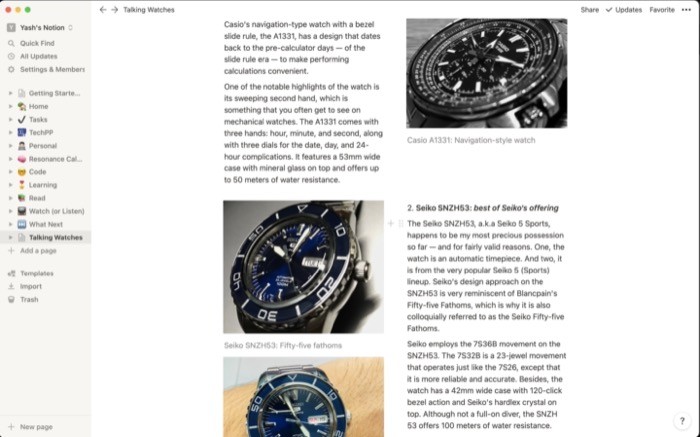
علاوة على ذلك ، يسمح لك Notion أيضًا بتعديل العناصر المختلفة وتصميمها وتغيير تنسيقها ولونها. لهذا ، تحتاج إلى تحديد النص أو العنصر واختيار خيار التصميم من القائمة. وبالمثل ، يمكنك أيضًا تغيير عائلة الخطوط وحجم الخط لصفحة المدونة الخاصة بك عن طريق النقر فوق القائمة ثلاثية النقاط في الجزء العلوي الأيمن وتحديد الخيار المطلوب من هناك.

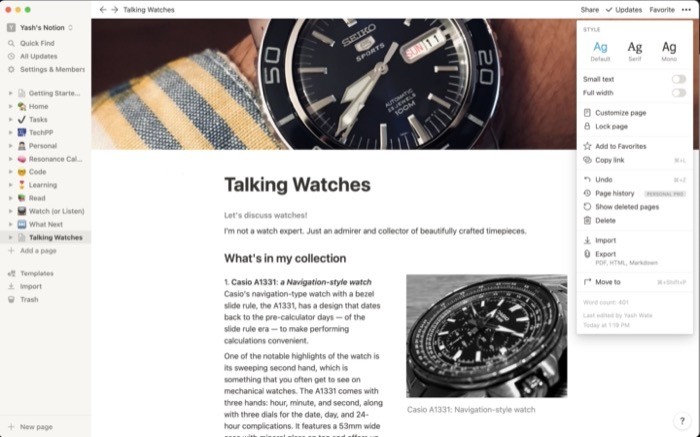
بمجرد إعداد الصفحة - باستخدام أي من الطريقتين - تكون جاهزًا للانتقال إلى الخطوة التالية.
ثالثا. جعل صفحة على فكرة عامة
يعد جعل صفحتك مباشرة على الويب خطوة مهمة في إنشاء موقع ويب باستخدام Notion. ما تفعله هذه الخطوة بشكل أساسي هو إنشاء رابط لصفحة الفكرة التي اخترتها. يمكن بعد ذلك مشاركة هذا الرابط مع الأشخاص الذين تريد عرض موقع الويب الخاص بك عبر رسالة. أو يمكن إضافته إلى موقع ويب أو نظام أساسي آخر على الإنترنت.
للحصول على ارتباط قابل للمشاركة لموقع الويب الخاص بك ، قم أولاً بحفظ التغييرات التي أجريتها على صفحتك وانقر فوق الزر " مشاركة " في الجزء العلوي. سترى الآن بعض الخيارات في القائمة. هنا ، قم بتبديل الزر الموجود بجوار Share to web . أخيرًا ، انقر فوق زر نسخ الرابط لنسخ عنوان URL الخاص بالموقع.
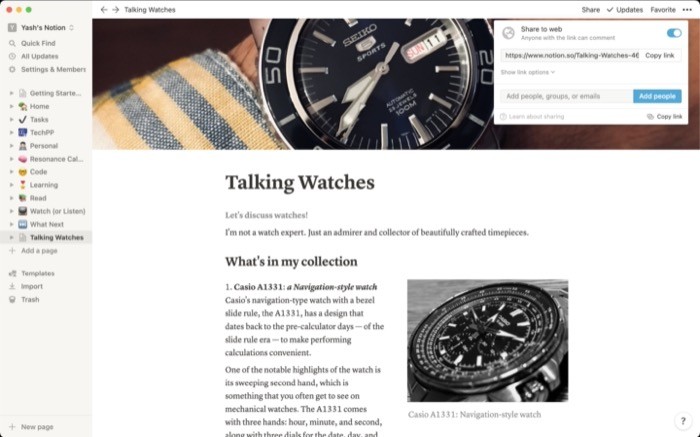
خيارات المشاركة الأخرى
إذا كنت تريد المزيد من التحكم في المشاركة ، فإن Notion تقدم بعض الخيارات المختلفة. وتشمل هذه:
1. السماح بالتحرير: يسمح لأي شخص قمت بمشاركة عنوان URL لموقع الويب الخاص بك معه ، ولديه أيضًا حساب Notion ، بتعديل صفحة الويب الخاصة بك وإجراء تغييرات عليها.
2. السماح بالتعليقات: يمنح هذا الأشخاص الذين لديهم الرابط القدرة على إضافة تعليقات على صفحتك.
3. السماح بالتكرار كنموذج: يوفر لمستخدمي Notion الآخرين خيار نسخ القالب الخاص بك والبدء في استخدامه لموقعهم على الويب.
4. فهرسة محرك البحث : فهرسة عنوان URL لموقع الويب الخاص بك على Google. [ تقتصر على خطة Pro فقط. ]
للوصول إلى هذه الخيارات ، انقر فوق السهم المتجه لأسفل بجوار إظهار خيارات الارتباط في قائمة المشاركة. ولتمكينها أو تعطيلها ، قم بتبديل الزر الموجود على يمينها.
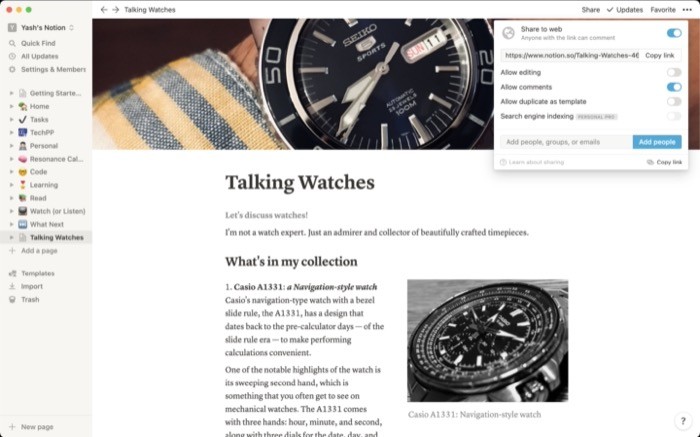
إلى جانب مشاركة رابط موقع الويب الخاص بك ، يمكنك أيضًا إضافة أشخاص مباشرةً لتظهر لهم صفحة الويب الخاصة بك أو منحهم حق الوصول للتعاون معًا. لمشاركة صفحة الويب الخاصة بك مع أشخاص آخرين ، انقر فوق الزر " مشاركة " ، وفي القائمة ، انقر فوق حقل الإدخال الذي يشير إلى إضافة أشخاص أو مجموعات أو رسائل بريد إلكتروني . هنا ، أدخل اسم الشخص أو المجموعة ، أو أضف عنوان البريد الإلكتروني للشخص الذي تريد دعوته. بمجرد الإضافة ، انقر فوق الزر " إضافة أشخاص " لإضافة هؤلاء الأشخاص. يمكنك أيضًا اختيار الامتيازات التي تريد منحها لهؤلاء الأشخاص. تشمل الخيارات المتاحة: التحرير والتعليق والعرض والوصول الكامل. [ الوصول الكامل متاح مع خطة Pro. ]
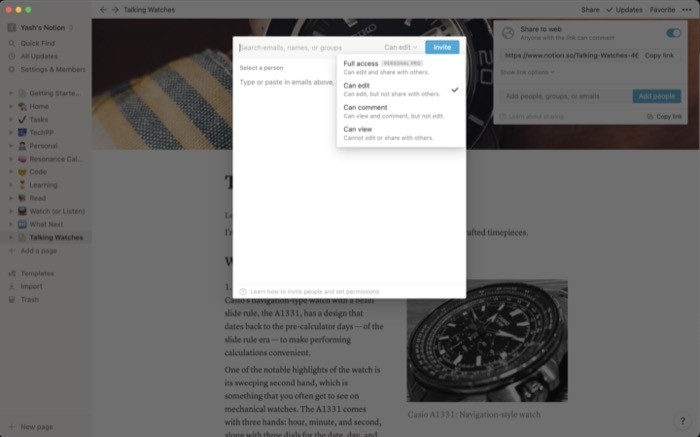
بعد أن أصبح موقع Notion على الويب متاحًا للجميع ، إليك بعض الأشياء التي تحتاج إلى معرفتها:
1. تعكس صفحة الويب التي أنشأتها للتو على Notion أي تغييرات تم إجراؤها عليها في الوقت الفعلي. لذلك ، إذا كنت تريد تعديل محتواها ، فسيتمكن الأشخاص الذين شاركت الرابط معهم من رؤية التغييرات على الفور.
2. إذا كان لديك عدة صفحات فرعية مرتبطة بصفحتك الرئيسية على الويب ، فستظهر جميعها بمجرد جعل الصفحة الرئيسية عامة.
3. كما لاحظت على الأرجح الآن ، فإن المواقع التي تنشئها على Notion بها اسم المجال الخاص بـ Notion. على سبيل المثال ، قد يبدو مثل https://www.notion.so/Talking-Watches-4692551ad5794ed3b568c9 . على الرغم من أن هذا جيد تمامًا إذا كنت تقوم بإنشاء صفحة ويب للاستخدام الشخصي ، فإن أولئك الذين يريدون موقعًا أكثر احترافًا يحتاجون إلى الحصول على اسم المجال المخصص الخاص بهم.
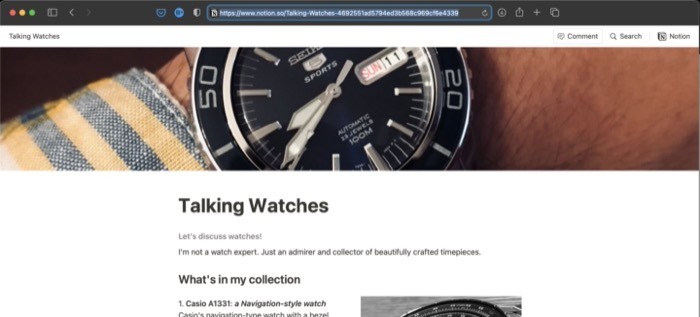
إذا كنت تريد ربط موقع ويب Notion الخاص بك باسم المجال الخاص بك ، فإن أول شيء تحتاجه هو مجال مخصص. [ يمكنك الحصول على مجال من مسجلي المجال مثل GoDaddy و Hostinger و Hostgator و Bluehost وما شابه. ] بمجرد حصولك على واحدة ، فأنت بحاجة إلى خدمة تحول صفحات الويب الخاصة بـ Notion إلى مواقع ويب. في هذا الصدد ، هناك منصات مثل Potion و HostNotion و Super ، والتي تتيح لك توصيل اسم المجال المخصص الخاص بك بصفحة الويب الخاصة بك. إذا كنت مهتمًا بإنشاء موقع ويب Notion مخصص ، فراجع دليلنا حول كيفية إعداد مجال مخصص لموقع ويب Notion الخاص بك باستخدام Potion.
استخدام Notion كـ CMS
Notion بعيدة كل البعد عن أن تصبح CMS (نظام إدارة محتوى) كامل. على الرغم من أنك إذا تمكنت من الالتفاف حول قيودها والحصول على Notion API ، فهناك طرق لتحويلها إلى CMS. للقيام بذلك ، ما تحتاجه أساسًا هو شيئين: واجهة برمجة تطبيقات Notion الخاصة ومعرفة تطوير الواجهة الأمامية. للأسف ، فإن الوصول إلى واجهة برمجة التطبيقات محدود حاليًا وفي إصدار تجريبي. ولكن ، كحل بديل ، تمكن الأشخاص من استخدام عامل Splitbee's Notion API للحصول على وظائف Notion وتنفيذ الخدمة بطريقة تناسب متطلباتهم.
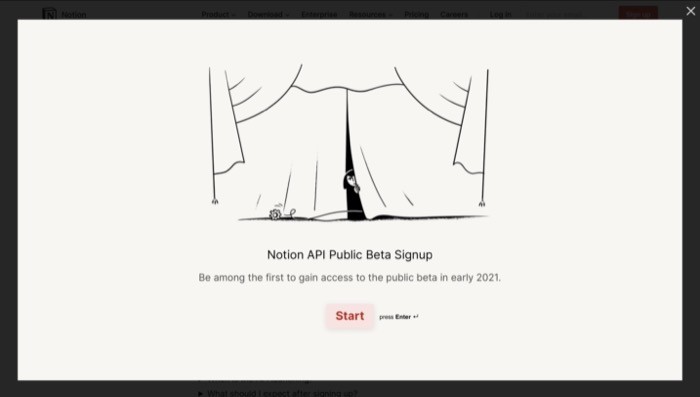
العامل هو في الأساس غلاف لـ Notion API الخاص الذي يوفر وصولاً سريعًا وسهلاً إلى محتوى Notion الخاص بك - وهو شيء تحتاجه لتحويل Notion إلى CMS. تتم استضافة عامل Notion API على Cloudflare ، مع خطتهم المجانية ، ويمكنه التعامل مع ما يصل إلى 100000 طلب يوميًا. يمكنك التحقق منها في GitHub للبدء.
هذا إلى حد كبير كل ما تحتاج لمعرفته حول إنشاء موقع ويب باستخدام Notion. إذا اتبعت هذا الدليل ، فيجب أن تكون قادرًا على إنشاء محفظة ويب (أو سيرة ذاتية): لعرض مهاراتك ، مدونة: حيث تكتب عن موضوعاتك المفضلة ، مجلة على الإنترنت: للمشاركة مع الأصدقاء والعائلة ، مركز مساعدة : لمساعدة الأشخاص في خدمتك ، خارطة طريق: ليتبعها أعضاء فريقك ، وغير ذلك الكثير. علاوة على ذلك ، إذا كنت تخطط لاستخدام Notion كـ CMS ، فيمكنك أيضًا القيام بذلك باستخدام الموارد المتاحة. ومع ذلك ، يجب توخي الحذر قبل المتابعة: إذا لم تكن لديك خبرة كافية في تطوير الواجهة الأمامية ، فقد تجد صعوبة في العمل في طريقك.
